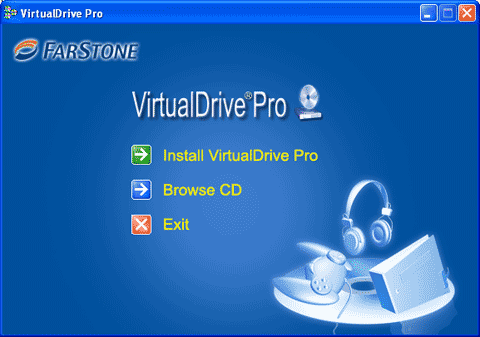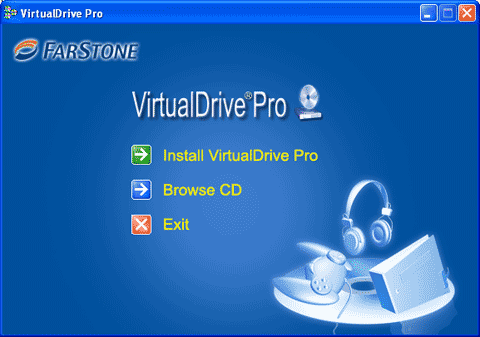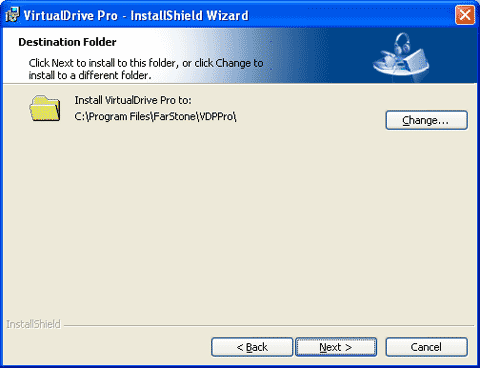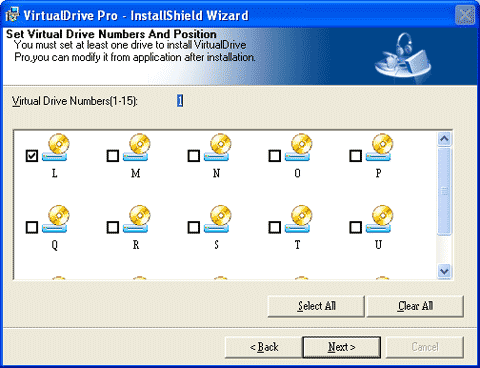Au programme, plus question de débrancher physiquement les lecteurs IDE, cette méthode est relativement simple et devrait marcher normalement quelle que soit la version de la protection anti-copie StarForce 3.
Ce dont vous aurez besoin :
- L'image de votre jeu protégé par la StarForce 3. Pour créer votre image nous vous recommandons cette méthode
- VirtualDrive Pro 10, dont le rôle sera de dissimuler le(s) lecteur(s) IDE. Ce logiciel est disponible uniquement en anglais pour le moment ; notez que sa version d'évaluation est limitée à 15 jours d'utilisation
- Daemon Tools 4, que nous avons vu lors d'un précédent tutoriel.
Vous retrouverez bien évidemment ces différents utilitaires dans notre espace Téléchargement.
Installation de VirtualDrive Pro 10
Tout d'abord, installez Virtual drive Pro 10 et munissez vous de patience. Le processus d'installation est assez long car le logiciel installe ses propres drivers.
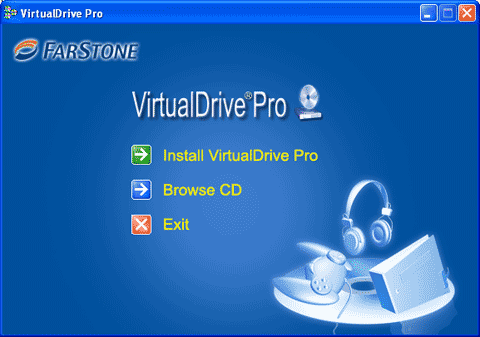
Par défaut, VirtualDrive Pro sera installé sur votre disque dur, à l'emplacement suivant : C:\Program Files\FarSton\VDPro.
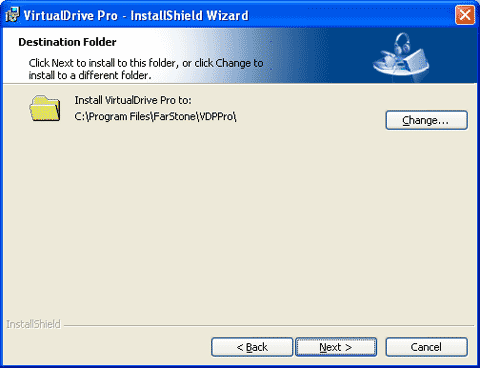
Il vous sera demandé d'installer au moins un lecteur virtuel. Notez que vous aurez la possibilité d'en installer d'autres à votre convenance ultérieurement.
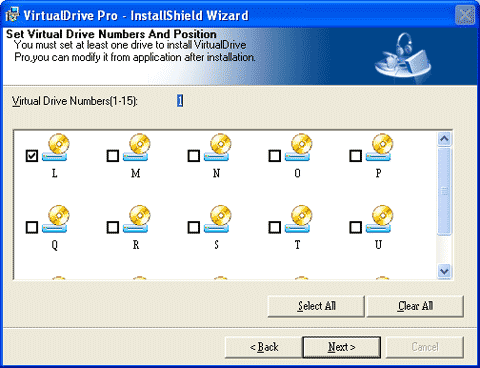
Une fois ces manipulations terminées, le processus d'installation vous demandera de relancer votre ordinateur.
Utilisation de VirtualDrive pro
Après avoir créé l'image de votre jeu protégé par StarForce 3.x, vous allez devoir effectuer les manipulations suivantes avant de pouvoir l'utiliser :
- Double cliquez sur l'icône de VirtualDrive Pro qui se trouve désormais sur votre bureau. Dans la fenêtre active du logiciel, allez dans l'onglet « VirtualDrive » puis cliquez sur « VCD Manager ». Allez ensuite dans « Tools » puis cliquez sur « Disable CD », ce qui aura pour fonction de désactiver votre (vos) lecteur(s) IDE. Quittez ensuite VirtualDrive Pro ;
- Montez l'image de votre jeu protégé par la StarForce 3 dans le lecteur virtuel de Daemon Tools 4. Notez qu'aucune émulation ne doit être activée ;
- Lancez votre jeu à partir de l'icône du bureau. Le temps d'attente risque d'être plus ou moins long ; soyez donc patient.
Réactivation des lecteurs IDE
Pour réactiver vos lecteurs IDE, vous ne pourrez pas utiliser la fonction « Enable IDE » le logiciel refusant catégoriquement de le faire. Pour retrouver vos lecteurs IDE, la méthode la plus simple consiste à procéder comme ceci :
- Faites un clic droit sur votre « Poste de Travail » et sélectionnez « Gérer » ;
- Allez dans le gestionnaire de périphériques ;
- Dans la section des lecteurs de CD-ROM / DVD-ROM, faites un clic droit sur chaque lecteur puis sélectionnez « activer » ;
- Relancez votre ordinateur pour retrouver vos lecteurs IDE.